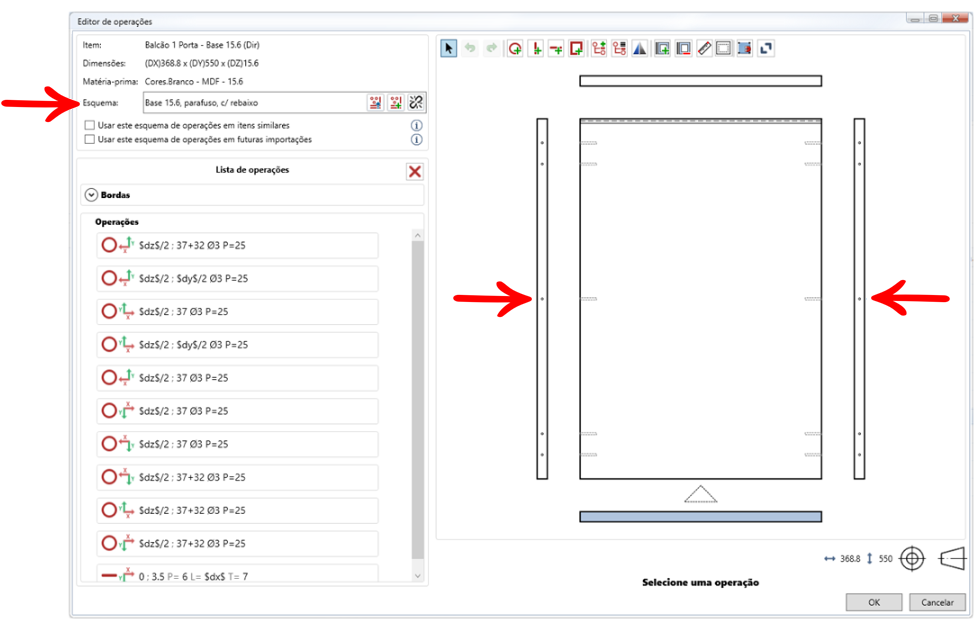Para explicar el concepto de esquemas de operaciones, imaginemos que vamos a registrar la perforación de una base que utiliza minifix + tarugo.
Al final de los orificios de inserción y socavó los cimientos se vería así:
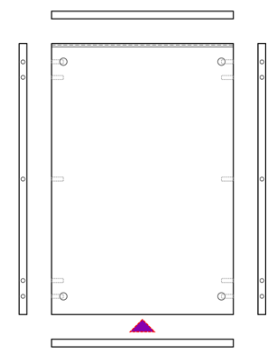
Con las entradas completadas, ahora podemos guardar este esquema de operaciones. Esto significa que, una vez salvado, este esquema seguirá estando disponible para todos los proyectos.
Cómo crear un esquema de operaciones
Para crear un esquema de operaciones, en primer lugar, añadir las operaciones en la pieza (perforaciones, tapacantos y ranuras).
Con la pieza terminada, se puede crear el esquema. Haga clic aquí para ver el video tutorial.
Cómo aplicar esquemas de operaciones
Para aplicar un esquema de operaciones en una pieza, siga el procedimiento siguiente:
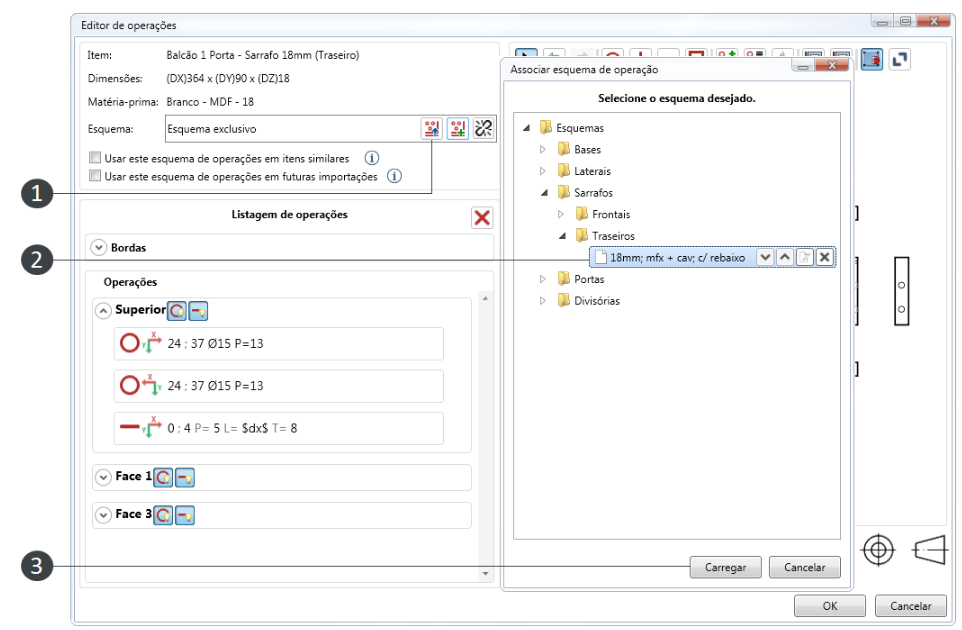
1. Haga clic en el botón Cargar Esquema de operaciones.
2. Seleccione el esquema que se aplicará en la pieza.
A través del Filtro de búsqueda puede encontrar un esquema específico. Para hacer esto, en la barra de búsqueda ingrese la palabra clave que se refiere al esquema que desea buscar y presione Enter en el teclado o haga clic en la lupa.
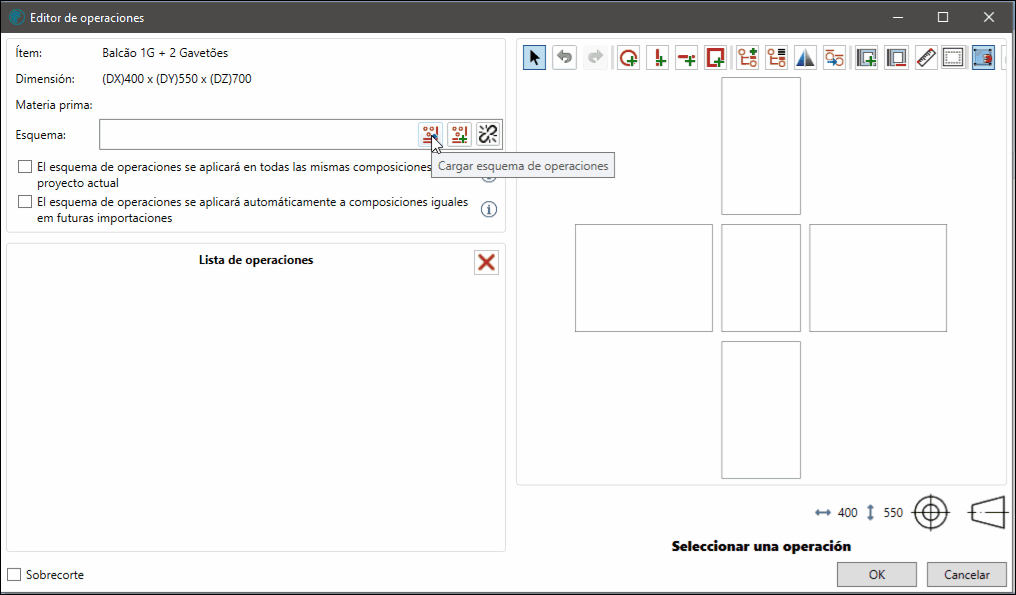
3. Haga clic en Carga.
Cómo guardar esquemas de operación
Para guardar nuevos esquemas de operaciones, es posible crear carpetas al nivel de la carpeta Esquemas y la carpeta Plantillas.
Para hacer esto, seleccione la carpeta deseada y seleccione Crear carpeta.
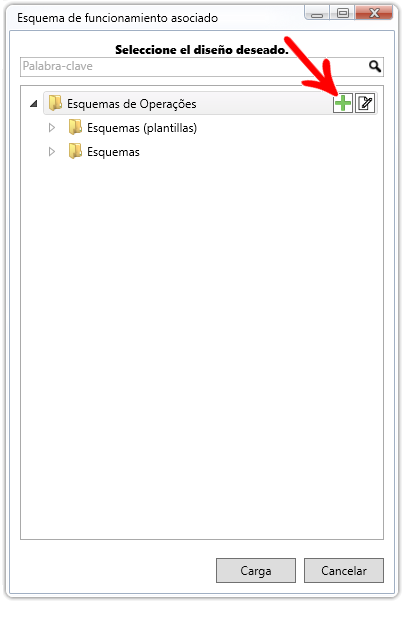
Cómo editar esquemas de operaciones
Se puede editar los esquemas de operaciones. Para esto, imaginemos la siguiente situación:
En el esquema que se muestra a continuación Base 15.6, tornillo, c/ ranura tiengo que eliminar los dos orificios centrales, como se muestra en la imagen: